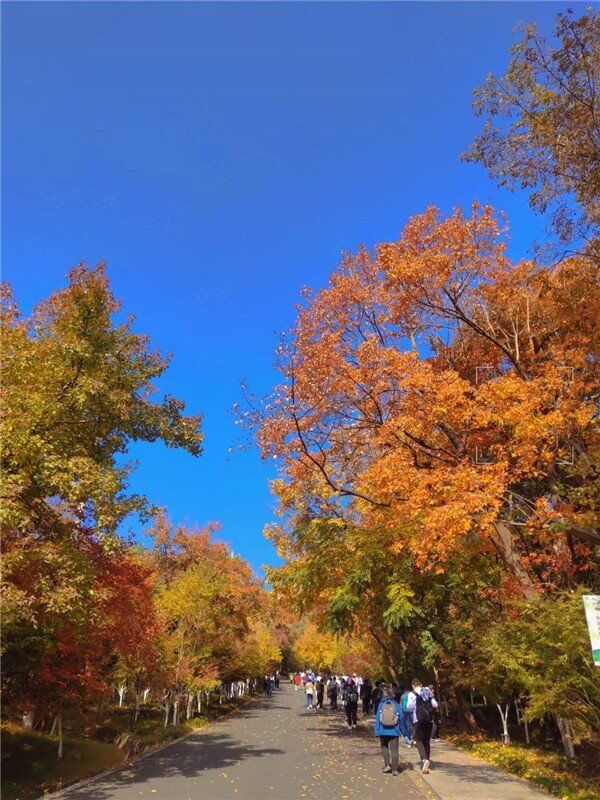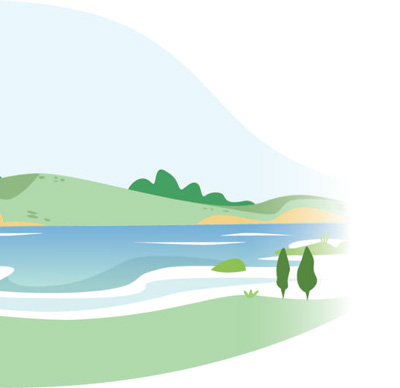全球即时看!iOS版微软Authenticator更新,正式停止对苹果Apple Watch的支持
IT之家 2 月 7 日消息,微软今天更新了 App Store 上的 Microsoft Authenticator 应用之后,确认从 Apple Watch 中删除了这款应用。
 【资料图】
【资料图】
微软在更新日志中写道:“本次 Microsoft Authenticator 更新移除了对 Apple Watch 的支持”。微软指出,在 Apple Watch 的通知设置中,你仍然可以选择将 iPhone 提醒从应用程序镜像到你的 Apple Watch。
iOS 版 Microsoft Authenticator 主要用于登录过程中,为微软账号启用双因素验证。微软于 2018 年添加了对 Apple Watch 的支持。微软此前宣布适用于 Apple Watch 应用程序将于 2023 年初停产。
IT之家附微软官方相关说明:
Apple Watch 支持
问:iOS 上的 Authenticator 是否支持 Apple Watch?
答:在即将于 2023 年 1 月发布的适用于 iOS 的 Authenticator 版本中,由于 watchOS 与 Authenticator 安全功能不兼容,因此没有适用于 watchOS 的配套应用。这意味着你无法在 Apple Watch 上安装或使用 Authenticator。因此,建议 从 Apple Watch 中删除 Authenticator。此更改仅影响 Apple Watch,因此你仍能够在其他设备上使用 Authenticator。
Apple Watch 不显示账户
问:在 Apple Watch 中打开 Authenticator 时,为何不会显示我的所有账户?
答:Authenticator 仅支持在 Apple Watch 伴侣应用上为 Microsoft 个人账户或者工作或学校账户使用推送通知。对于其他账户(例如 Google 或 Facebook),必须在手机上打开 Authenticator 应用才能查看验证码。
Apple Watch 通知
问:为何无法在 Apple Watch 上批准或拒绝通知?
答:首先,请确保已在 iPhone 上将 Authenticator 升级到 6.0.0 或更高版本。之后,在 Apple Watch 上打开 Authenticator 应用,并查找其下方有“设置”按钮的任何账户。完成设置过程才能批准这些账户的通知。
问:为什么批准或拒绝登录会话在我的 Apple 手表上失败?
答:有时,在 watchOS 上批准或拒绝会话会失败,并显示错误消息“无法与手机通信。请确保在未来请求的过程中 Watch 屏幕保持唤醒状态。有关详细信息,请参阅常见问题解答。” 在这些情况下,watchOS 无法与手机建立连接,Apple 知道此问题。同时,任何需要 Authenticator watchOS 应用的通知都应改为在你的手机上获得批准。
问:Apple watch 不支持哪些通知?
答:Apple Watch 不支持某些验证器通知。这些通知包括数字匹配、企业账户的无密码登录和企业账户的基于位置的访问通知。对于这些不受支持的通知,显示的消息显示为“监视上不支持请求类型。打开手机进行审批。”。
Apple Watch 通信错误
问:我在 Apple Watch 和我的手机之间收到 通信 错误。我可以做什么来排除故障?
答:当 Watch 屏幕在完成与手机通信之前进入睡眠状态时会发生此错误。如果在安装过程中发生错误,请尝试再次运行安装程序,确保监视保持唤醒状态,直到该过程完成。同时打开手机上的应用,并响应任何出现的提示。 如果手机与 Watch 仍无法通信,可以尝试以下操作:
强制退出 Authenticator 手机应用,然后在 iPhone 上再次打开它。
在 Apple Watch 上强制退出伴侣应用。
在 Watch 上打开 Authenticator 配套应用。 按住边侧按钮,直到“关机”屏幕出现。 松开边侧按钮,并按住 Digital Crown 强制退出活动的应用。 关闭手机和 Watch 的蓝牙与 Wi-Fi,然后重新打开。 重启 iPhone 和 Watch。如果在尝试批准通知时发生错误,请保持 Apple Watch 屏幕上的唤醒状态,直到请求完成,并听到指示已成功的声音。
Apple Watch 伴侣应用未同步
问:为什么 Apple Watch 的 Authenticator 应用未同步或显示在我的手表上?
答:如果该应用未显示在 Watch 上,请尝试以下操作:
确保 Watch 运行 watchOS 4.0 或更高版本。
再次同步 Watch。
Apple Watch 伴侣应用故障
问:我的 Apple Watch 伴侣应用出现故障。是否可以向你们发送崩溃日志以便调查?
答:首先,请务必选择与我们共享分析数据。如果你是 TestFlight 用户,则已注册。否则,可以转到“设置 > 隐私 > 分析”,并选择“共享 iPhone & 监视分析”和“与应用开发人员共享”选项。
注册后,可以尝试重现崩溃,以便自动将崩溃日志发送给 Microsoft 服务专家进行调查。但是,如果无法重现崩溃,可以手动复制日志文件并将其发送给我们。
在手机上打开“监视”应用,转到“设置” > “”常规“,然后单击”复制监视分析”。
在“设置 > 隐私 > 分析 > 分析数据”下找到相应的崩溃,然后复制其文本内容。
在手机上打开 Authenticator,将步骤 2 中复制的文本粘贴到“发送反馈”页上“有问题?”下的“描述你遇到的问题”框中。